Hello Xamarin
日前微軟公開了收購 Xamarin 的消息,也很佛心的把它提供給 Visual Studio 的使用者們使用,這麼佛心的東西,怎麼可以不玩看看呢?
這樣想的我,很開心的在安裝完 Visual Studio 2015 Update 3 之後,就隨手建了一個 Xamarin Form 的專案想來玩看看。
但是,故事的發展永遠沒有想像得那麼簡單...
專案成功建立了,但是 Android 專案建置失敗!!! Build Failed! Build Failed!! Build Failed!!!
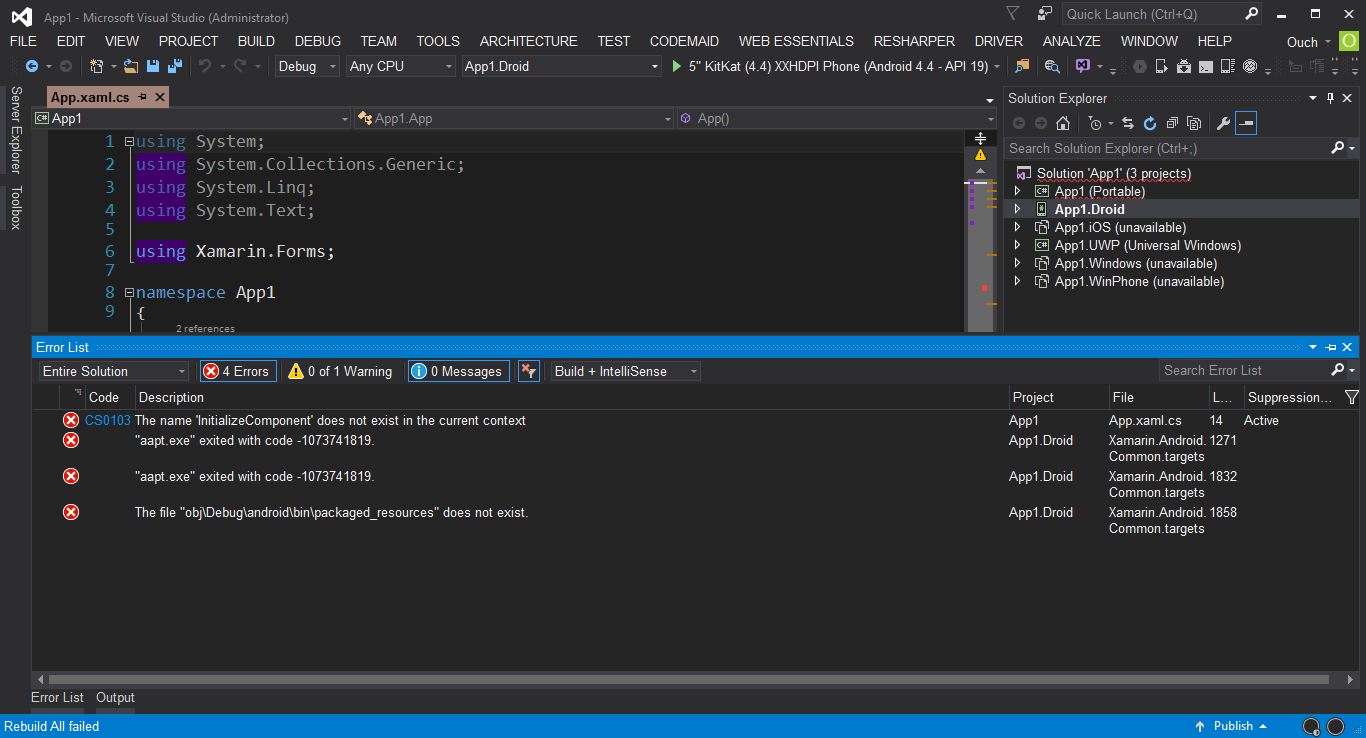
誠心的求助 Google 大神之後,循著幾個方向去嘗試,最後總算是成功了,以下是我親嘗百草的各種偏方:
檢查 Xamarin 更新
其實我也試過了解除安裝 Xamarin 之後重新安裝,但是一樣無解。後來發現就算從 Xamarin 官網上下載的安裝檔也不見得會是最新的,要更新的話還是得透過 Visual Studio 比較保險。 檢查 Xamarin 更新的方式為:點選 Visual Studio 的選單中點選 Tools -> Options -> Xamarin -> Other -> 再點選 Check Now 即可。
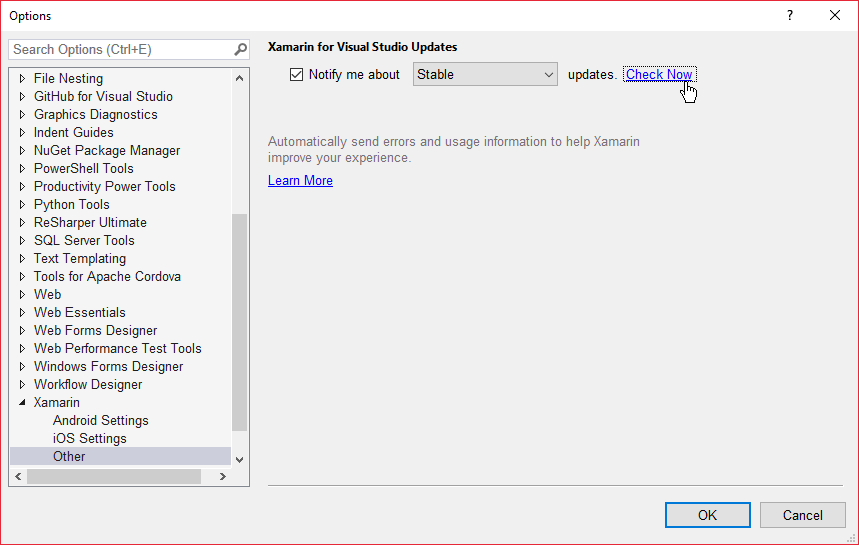
刪除 Xamarin.Android.Support 相關檔案
還有很多次在建置專案的時候出現了找不到 "Xamarin.Android.Support.Design" 相關檔案的錯誤訊息,而經過 Google 大神的指示,只要把 %UserProfile%\AppData\Local\Xamarin 下的資料夾砍掉,再重新進行建置,就會自動下載完相關的檔案了。(這也是為什麼第一次進行建置都會花特別久的原因,所以千萬別以為它掛掉了就按下停止建置的按鈕。)
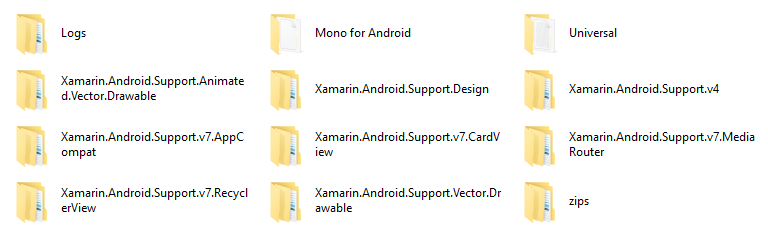
檢查 Android SDK
在 Visual Studio 的選單中點選 Tools -> Android -> Android SDK Manager 就可以看到已經安裝了哪些 SDK 或是建置工具。 而我遇到的問題呢,是因為我很開心的安裝了 Android SDK Build-tools Rev 24 的關係。
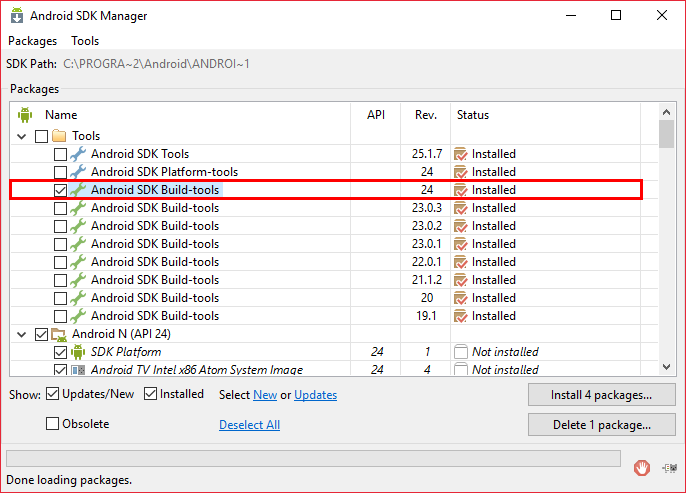
把它移除之後,就可以順利的��建置 Android 專案囉!!
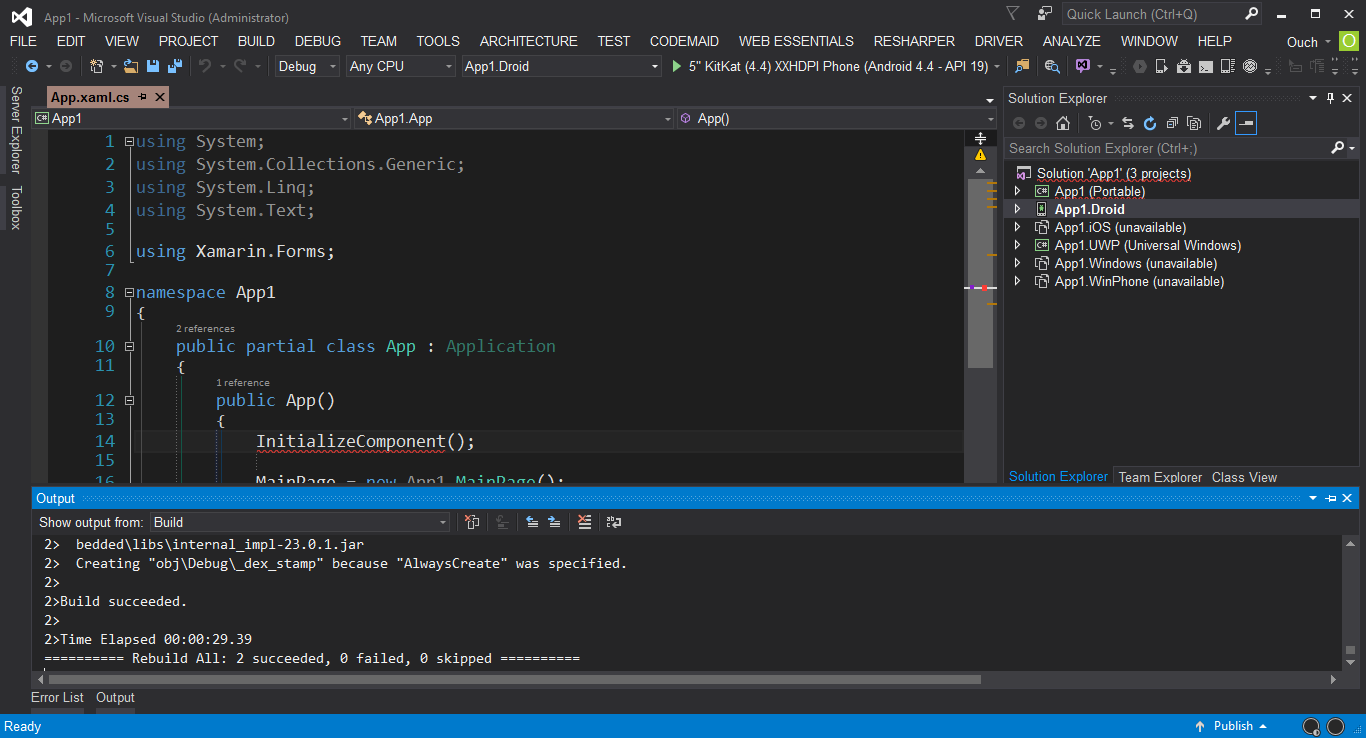
以上。